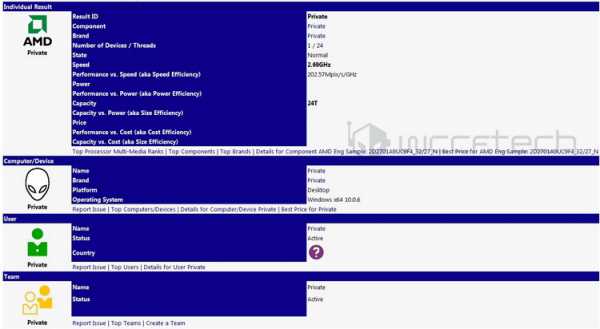Как перевернуть экран монитора
Перевернулся экран | Компьютер для чайников
Экран переворачивается от необдуманных действий пользователя, случайных нажатий горячих клавиш и «игры» детей. В очень редких случаях экран переворачивают приложения, но это опять же неосознанные действия пользователя. Как и все в компьютерах, экран переворачивается именно из-за «прокладки» между монитором и стулом.
Перевернулся экран в ноутбуке
Производители ноутбуков, в гонке за мобильностью, устанавливают слабые видеокарты Intel, драйвер которых создает в контекстном меню пункты переворота экрана и включает горячие клавиши. В мощных современных ноутбуках, так же часто присутствует видеокарта от Intel, которая работает в легких приложениях, в то время как основная видеокарта включается в более тяжелых видеокартах.
Поворот экрана Intel
В видеокартах Intel экран можно перевернуть с помощью одновременного нажатия Ctrl, Alt и стрелочки, в направление которой хотите повернуть экран.
Если экран не реагирует на нажатие клавиш, попробуйте:
- Кликнуть правой кнопкой по пустому месту на рабочем столе.
- Выберите «Параметры графики» — «Поворот» — «Нормальный вид».
Поворот экрана Nvidia
Для поворота экрана видеокарты Nvidia необходимо:
- Кликнуть правой кнопкой мыши по свободному месту на рабочем столе и выбрать «Панель управления Nvidia».
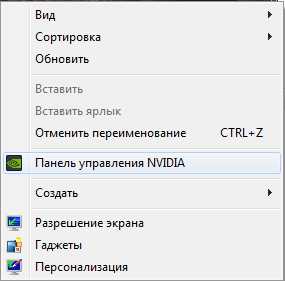
- Открыть вкладку «Поворот дисплея» и с помощью стрелочек повернуть экран.
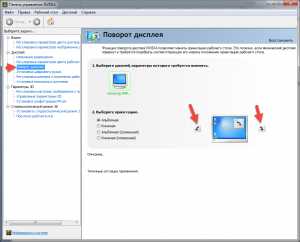
Поворот экрана Ati
Для поворота экрана видеокарты Ati необходимо:
- Кликнуть правой кнопкой мыши по свободному месту на рабочем столе и выбрать «Catalyst Control Center».
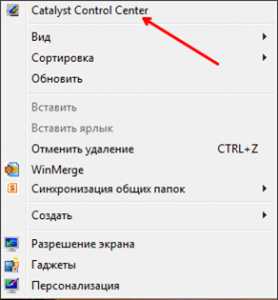
- В окне Catalyst Control Center выбираем «Управление рабочим столом».
- В открывшемся списке настроек рабочего стола выбираем «Повернуть рабочий стол».

- Выбираем нужны вариант поворота экрана и нажимаем «Применить».
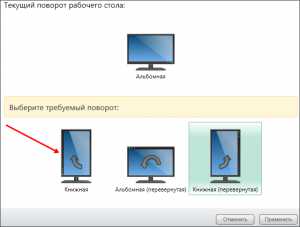
Поворот экрана Windows
Этот способ универсальный, так как выполняет выше описанные функции и у всех выглядит примерно одинаково. Подойдет пользователям, которые не знают какая у них установлена видеокарта и им требует решить проблему перевернутого экрана или же наоборот, специально повернуть экран.
- Кликаем правой кнопкой мыши по свободному месту на рабочем столе и выбираем «Разрешение экрана».
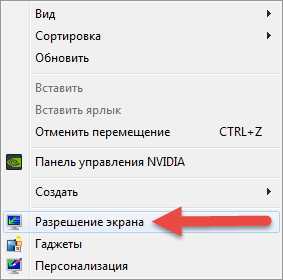
- В выпадающем меню «Ориентация» выбираем нужный способ поворота экрана и нажимаем «Применить».
Перевернулся экран
dontfear.ru
Как перевернуть экран на компьютере или ноутбуке.
Бывает так, что пользуясь компьютером мы порой забываемся и можем нажать случайно лишние кнопки или несколько клавиш одновременно.

Мы думаем — это не страшно, так оно и есть, но бывают случае когда случайно нажатая комбинация клавиш приводит к различным странностям. Например одна из таких — перевернувшийся экран, когда ваш рабочий стол взял и перевернулся, как быть?

Так вот если ваш рабочий стол перевернулся и читать более и писать на компьютере не удобно , а вариант перевернуть вверх ногами монитор Вас не устраивает. тогда следуем моему решению. Для этого нужно всего одно нажатие трёх клавиш и ваша проблема исчезнет в миг. Нажимаем: Ctrl+Alt+Стрелка поворачивает верх экран в правильное положение
Вот так:
Для тех кто устал переворачивать экран компьютера, предлагаю отдохнуть и получить хорошие настроение от красивых картинок. Смотрим ниже.















































































Как перевернуть монитор / рабочий экран.
Или наоборот как вернуть на место рабочий стол своего компьютера если вдруг внезапно рабочий стол на вашем мониторе перевернулся вверх ногами. Полная ИНСТРУКЦИЯ.
Written by: prodma
Date Published: 05/04/2017
Available in: Hardcover
prodma.ru
Как перевернуть экран на ноутбуке или компьютере
Многие пользователи используют операционную систему Windows. При использовании ноутбука, либо подключения дополнительных мониторов к компьютеру, пользователю может понадобиться функция поворота рабочего стола. Сегодня мы разберем несколько вариантов, как перевернуть экран на ноутбуке.
Как перевернуть экран на компьютере? Методов для решения этой проблемы довольно много. Один из самых легких и быстрых методов — это задействовать горячие клавиши. Остальные способы — это использование параметров дисплея и видеокарты.
Как перевернуть экран с помощью горячих клавиш
Начните с использования клавиш для поворота изображения. Комбинация клавиш Ctrl+Alt+стрелка, позволит пользователю повернуть стандартное положение дисплея на 180 градусов, без использования различных настроек. Сочетание клавиш является самым удобным способом для того чтобы развернуть дисплей, ведь кнопки позволяют произвести нужные действия не заходя в настройки системы.
Как перевернуть экран на windows 7
Как перевернуть экран рабочего стола в Windows? Для того чтобы повернуть изображение монитора необходимо зайти в настройки разрешения дисплея. Для перехода к настройкам необходимо использовать Панель Управления, либо кликнуть правой кнопкой мыши на Рабочем Столе.
В открывшемся окне имеется параметр «ориентация». С помощью этого параметра можно делать поворот экрана монитора. Выбор параметра «книжная», сделает дисплей вертикальным, произведя поворот на 90 градусов, при выборе параметра «альбомная», положение экрана перевернется на 180 градусов. После проделанной операции, необходимо принять сделанные изменения.
Операционные системы Windows 8 и Windows 10 не отличаются способом разворота изображения. Единственное отличие — это открытие настроек разрешения. Если необходимо, можете также изменить масштаб экрана.
Как перевернуть экран через конфигурацию драйверов
Практически у всех видеокарт имеется встроенное приложение для различных настроек устройства. Такие программы изменяют разрешение изображения монитора, переворачивают его и выполняют прочие графические функции. Для поворота экрана на мониторе можно использовать панель управления вашей видеокарты. В каждой панели управления отображаются параметры поворота дисплея, как и в стандартной панели управления Виндовс возможно сделать разворот изображения монитора.
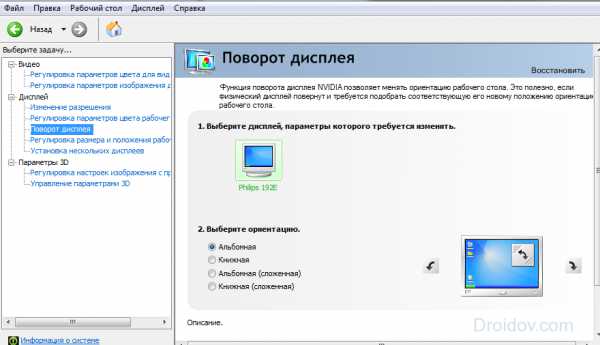
Как вернуть панель задач вниз
Поворачивая рабочий стол, можно столкнуться с проблемой скрытия панели задач. Для того, чтобы вернуть обратно панель задач вниз экрана, необходимо зайти в свойства панели задач и убрать галочку с автоматического скрытия. Если же меню с задачами отображается не в том месте, то можно урегулировать ее положение также с помощью функции свойства.
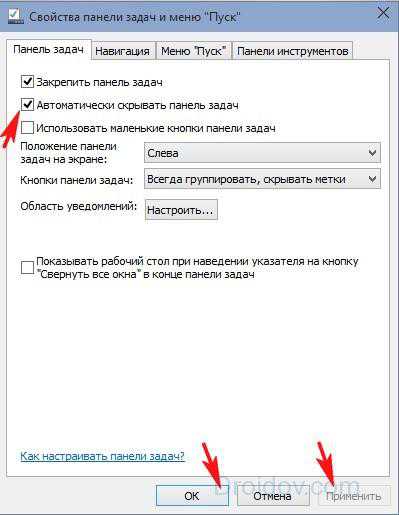
Что делать если перевернулся экран на ноутбуке
Если перевернулся экран на ноутбуке, не стоит паниковать, возможно вы просто нажали сочетание клавиш для разворота дисплея. Восстановить отображение рабочего стола возможно использованием сочетаний клавиш ctrl+alt+стрелка, либо используя настройки изображения. В случае если сочетание клавиш отключено и изображение монитора периодически переворачивается, то стоит проверить персональный компьютер на наличие вредоносного программного обеспечения.
Заключение
Не стоит обращаться в сервисный центр при наличии мелких проблем, ведь всему можно научиться самому, используя полезные информационные статьи в интернете. Также существует множество различных видеозаписей, в которых подробно рассказано о том, как исправить проблему, образовавшуюся на вашем компьютере. Гораздо легче потратить 20 минут собственного времени на решение проблемы, чем многочасовое ожидание решения проблемы в сервисном центре и оплату труда специалисту. Если задача легко решается, то вперед – на ее изучение.
Видео как перевернуть изображение на ноутбуке и компьютере:
droidov.com
Как перевернуть экран на компьютере
 На первый взгляд идея переворачивания экрана компьютера может показаться полным абсурдом. Зачем бы это кому-то захотелось смотреть на все вверх ногами? Тем не менее, во многих жизненных ситуациях задача так или иначе перевернуть изображение на мониторе ставится вполне даже рациональной и даже необходимой. Например, при работе с рынком Forex, многочисленными графиками и дополнительными окнами. Есть и другие причины…
На первый взгляд идея переворачивания экрана компьютера может показаться полным абсурдом. Зачем бы это кому-то захотелось смотреть на все вверх ногами? Тем не менее, во многих жизненных ситуациях задача так или иначе перевернуть изображение на мониторе ставится вполне даже рациональной и даже необходимой. Например, при работе с рынком Forex, многочисленными графиками и дополнительными окнами. Есть и другие причины…
Если вы впервые столкнулись с проблемой переворачивания «картинки», задача кажется практически неразрешимой. На самом деле все довольно просто. Разработчики оказались предусмотрительными ребятами. Видать, жесткие мальчишники без закуски горячим калифорнийским парням не чужды. И некоторые специфические виды лекарственных растений в штате Калифорния разрешены.
- Вы проснулись утром после бурного мальчишника. Открываете глаза. Опа. Весь мир в перевернутом состоянии. Где должен быть верх, там теперь низ. Иногда бывает по диагонали. А вы думали, такое только в фантастических фильмах показывают? Поздравляем, ваша юношеская мечта сняться в блокбастере сбылась. Как говорил Антон Антонович Шпак: ”Закусывать нужно”.
- Иногда изображение компьютера неестественно переворачивается после заражения системы вредоносным вирусом. Если компьютером пользуются дети, то из любопытства мелкие кликают по всем кнопкам подряд и легко могут сбить фабричные настройки.
- Начальство решило посадить за ваш рабочий стол второго сотрудника. Теперь два монитора не помешаются в горизонтальной проекции. Придется устанавливать мониторы вертикально. И это значит, что из альбомного вида нужно переключиться в портретный.
- Вы увлечены йогой и спите в гамаке под потолком. Перед сном будет неудобно смотреть сериал “След”. Изображение как раз сверху выглядит перевернутым. В таком положении будет трудновато угадать, кто же злодей. Да и Белая не очень красиво смотрится.
- Фотографу или дизайнеру может быть необходимо рассмотреть свою работу в различных аспектах.
Как перевернуть экран на стационарном компьютере
Есть несколько вариантов решения проблемы: физический переворот, переворот при помощи драйверов и при помощи операционной системы.
Монитор с функцией переворота
 Существую мониторы, в которых предусмотрена эта функция. Но будет перевёрнут только сам экран, но не изображения на нём. Для переворота изображений потребуются следующие методы.
Существую мониторы, в которых предусмотрена эта функция. Но будет перевёрнут только сам экран, но не изображения на нём. Для переворота изображений потребуются следующие методы.
Поворот экрана средствами Панели управления Nvidia
Для начала попробуйте самый простой и прямой путь. Кликните правой кнопкой мыши и вызовите контекстное меню рабочего стола. Если там будет пункт Панель управления NDIVIA – вы попали по назначению. Кликните и войдите в интерфейс настройки видеокарты.
Теперь найдите в списке слева пункт Дисплей, потом чуть ниже – поворот Дисплея. Кликните. В правой части панели управления полный список вариантов вращения экрана.
- Без поворота в альбомной ориентации.
- Без поворота в книжной ориентации.
- 90 градусов вправо.
- 90 градусов влево.
- 180 градусов книжная.
Как видите – все давно придумано и предусмотрено. Выбирайте нужный пункт и переворачивайте. В зависимости от текущей версии операционной системы могут быть варианты. Или нужно будет входить в настройки дисплея через панель управления. Иногда, чтобы добраться до вращения дисплея, необходимо зайти в интерфейс установок разрешения экрана.
Поворот экрана в AMD Catalyst Control Center
Щёлкните правой кнопкой мыши по рабочему столу. Нашли AMD Catalyst Control Center? Замечательно, этот метод для Вас.
Открываем меню «Общие задачи дисплея», в нём пункт «Повернуть рабочий стол». Выбирайте нужный вариант и сохраняйте изменения.
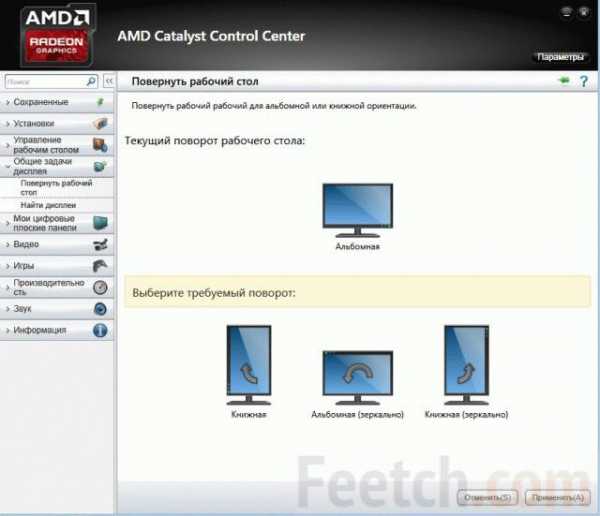
Поворот средствами операционной системы
В современных операционных системах, например, Windows 7, Windows 8 или Windows 10 при щелчке правой кнопкой мыши по рабочему столу есть меню «Разрешение экрана». Откройте его. Также в это меню можно попасть по пути: Панель управления\Все элементы панели управления\Экран\Разрешение экрана

Вашему вниманию предлагаются различные варианты ориентации: Альбомная, Портретная, Альбомная перевёрнутая, Портретная перевёрнутая. Если щелкнуть по вкладке стрелкой мыши, изображение перевернется. Продолжайте щелкать до тех пор, пока не установится оптимальная для вашего компьютера ориентация. Вот так и с людьми. Думаешь нормальный человек. А потом неожиданно выясняется, что ориентация-то у него не того.
Как перевернуть экран мобильного компьютера на Android
По умолчанию планшеты и смартфоны имеют автоматический поворот изображения в соответствии с положением корпуса устройства. Вот эта автоматизация порой играет злую шутку. Изображение или видео может быть уже перевёрнуто на 90 градусов, Вы поворачиваете экран и Андроид его опять переворачивает. Посмотреть нормально не получается. В таком случае автоповорот нужно отключить, а экран вращать руками самостоятельно. Не так уж это и сложно.
- Коснитесь пальцем шестеренки и зайдите в Настройки.
- Промотайте список и найдите пункт Специальные возможности.
- Найдите пункт списка Автоповорот экрана.
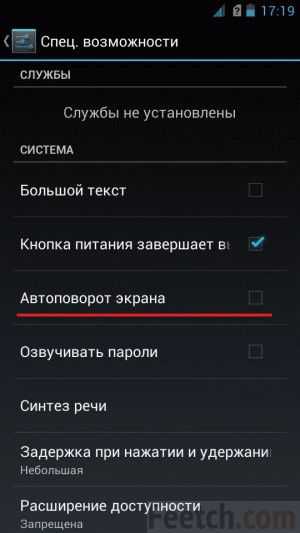
По умолчанию автоповорот экрана находится во включенном состоянии. Чтобы зафиксировать ориентацию дисплея в нужном вам положении, поверните планшет как нужно и снимите галочку с автоповорота экрана.
Как повернуть экран в Айфон и Айпад
В этих устройствах переворачивать экране немного сложнее, запутанная система настроек. Экран тоже по умолчанию настроен на автоматический поворот. Чтобы зафиксировать изображение в желаемом положении нужно заблокировать повороты экрана.
Для блокировки экрана на некоторых моделях Айпадах на боковой стеке корпуса устройства имеется специальный переключатель. Иногда этот переключатель не работает. В таком случае необходимо обновить прошивку девайса.
Программными средствами заблокировать экран можно через Настройки. Зайдите в Настройки, затем Основные, Универсальный доступ и включите Assitive Touch. На экране появится изображение кнопок для поворота и блокировки экрана.
feetch.com